onekey如何一键还原电脑
时间:2020-08-08 13:11:13 作者:无名 浏览量:55
OneKey一键还原是一款雨林木风开发的免费一键还原恢复、备份的绿色软件,使用非常简单,可以直接在Windows直接使用,它设计专业、操作简便,支持多系统,并且系统不在第一个硬盘第一个分区,完美支持品牌机隐藏分区,欢迎大家下载体验,小编给大家整理了onekey一键还原的详细教程,赶紧来瞧瞧吧。
在系统出现故障时很多朋友就直接选择重装系统,频繁重装系统还是比较伤硬盘的。其实我们可以先尝试使用一键还原系统工具修复系统,我带来了onekey一键还原的使用教程,大家可以参考一下
操作步骤:
1、打开下载好的onekey一键还原软件
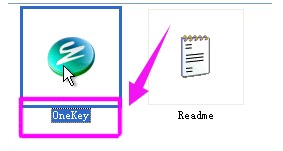
2、选择“备份系统”,备份分区选择C盘,程序默认备份在最后一个分区下的GHOST文件夹下,点击确定
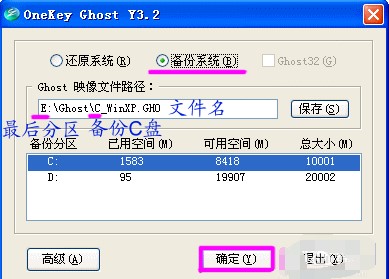
onekey如何一键还原电脑图2
3、点“是”,重启电脑

onekey如何一键还原电脑图3
4、之后就等待系统的备份

onekey如何一键还原电脑图4
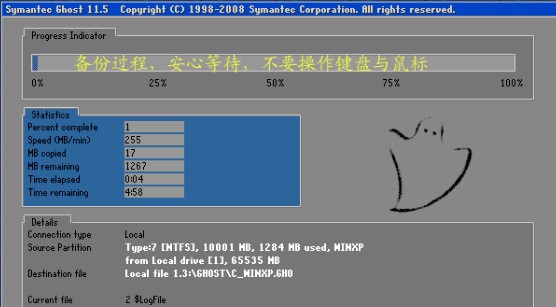
onekey如何一键还原电脑图5
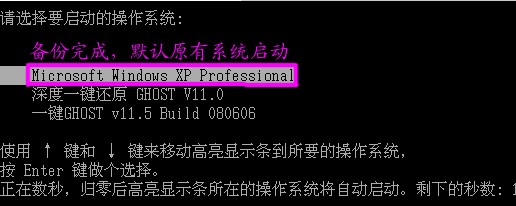
onekey如何一键还原电脑图6
5、我们进入到系统就可以在最后分区下的GHOST文件夹看到备份的文件。

onekey如何一键还原电脑图7
6、需要还原系统时就打开软件点“还原系统”,点击确定

onekey如何一键还原电脑图8
7、点“是”重启

onekey如何一键还原电脑图9
8、开始了系统的自动还原,和备份系统步骤差不多
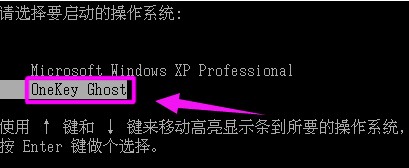
onekey如何一键还原电脑图10
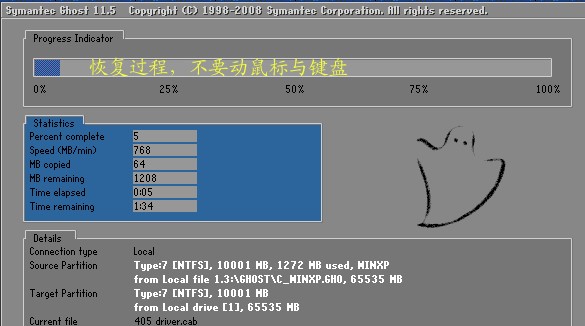
onekey如何一键还原电脑图11
以上就是onekey一键还原的使用方法了,你学会了吗?
OneKey一键还原 18.0.18.1008 官方版
- 软件性质:国产软件
- 授权方式:免费版
- 软件语言:简体中文
- 软件大小:11468 KB
- 下载次数:22250 次
- 更新时间:2020/8/8 3:13:01
- 运行平台:WinAll...
- 软件描述:电脑用久了有点卡顿的现象?极速小编建议老机器定时重装,保证系统的流畅性。极速小编... [立即下载]
相关资讯
相关软件
电脑软件教程排行
- 怎么将网易云音乐缓存转换为MP3文件?
- 比特精灵下载BT种子BT电影教程
- 微软VC运行库合集下载安装教程
- 土豆聊天软件Potato Chat中文设置教程
- 怎么注册Potato Chat?土豆聊天注册账号教程...
- 浮云音频降噪软件对MP3降噪处理教程
- 英雄联盟官方助手登陆失败问题解决方法
- 蜜蜂剪辑添加视频特效教程
- 比特彗星下载BT种子电影教程
- 好图看看安装与卸载
最新电脑软件教程
- 最新版MP3压缩WinMP3Shrink软件的详细使用教...
- 使用分区助手专业版扩展C盘空间的方法
- 奶瓶仔QQ表情包的详细介绍及导入QQ中方法
- 米粒Q详细介绍以及软件的使用方法
- 360杀毒离线升级包的静默安装教程
- 装得快u盘启动制作工具使用方法
- 中国工行网银助手安装使用教程
- 芝麻代理宝官方版安装方法
- 迅雷7下载视频使用教程
- 讯飞输入法中快捷短语的导入方法教程
软件教程分类
更多常用电脑软件
更多同类软件专题











